Faites ceci sur chaque mBot : le fichier de programme est ICI, enregistrez le dans vos documents, la procédure de programmation sera indiquée en classe (voir les pages pour démarrer plus bas ! Il s'ouvre depuis l'application mBlock5 ou le site https://ide.mblock.cc/).
Dans votre cahier à la suite du travail sur les mBot, titrez : "Tests de suivi de ligne avec les robots mBot 1 et Cutebot Pro". Vous y relèverez les temps de parcours des deux robots, puis conclurez, et compléterez votre conclusion avec la classe en fin d'activité.
Chronométrez et relevez le temps que chaque robot met à parcourir le circuit entier : pour cela chronométrez le temps pour 10 tours et divisez par 10 !
Ajoutez les fonctionnalités suivantes à chaque robot :
-
- lorsque le robot tourne à droite, il met ses LED en bleu, et à gauche en jaune, en ligne droite en vert et lorsqu'il a perdu la ligne en violet : nommer votre programme suivi2blLEDs
- lorsqu'il y a un obstacle à moins de 20 cm, il s'arrête et met ses LED en rouge. Voici une aide pour commencer : nommer votre programme suivi2blLEDsObstacles
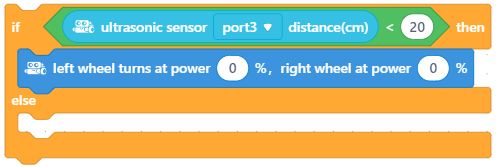
- Enfin si l'obstacle est à moins de 10cm, la voiture emet un bip et stoppe le bip s'il n'est plus à moins de 10cm : programme suivi2blLEDsObstaclesBip
- Pour aller plus loin : faites en sorte que lorsque le robot a été arrêté 5 fois par un obstacle, il s'arrête et fait clignoter sa lumière rouge / noir (rythme : 1s), et attend que le bouton soit appuyé, puis relâché pour repartir ! : suivi2blLEDsObstaclesBipStop
Pages pour démarrer :
Dans mBlock 5, pensez à vous connecter avec votre compte Google, et à enregistrer votre travail à la fois sur l'ordinateur (fichier), et dans votre compte (cloud Makeblock).
Attention : chaque élève doit enregistrer dans son compte le programme corrigé du mBot, même si le robot et programmé avec le compte d’un camarade !